Die präzise Berechnung zukünftiger Datumsangaben kann in vielen Büroabläufen entscheidend sein. Ob für Liefertermine, Rechnungsfristen oder Projektpläne – die korrekte Handhabung von Datumsangaben in Excel spart Zeit und minimiert Fehler. Diese Anleitung vermittelt dir, wie du in Excel ein zukünftiges Datum berechnest, indem du Wochenenden und Feiertage ausschließt. Du lernst verschiedene Methoden kennen, um das gewünschte Ergebnis effizient zu erzielen.
Wichtigste Erkenntnisse
- Excel bietet Funktionen zur Berechnung von zukünftigen Datumsangaben unter Berücksichtigung von Wochenenden und Feiertagen.
- Die Funktionen „Arbeitstag“ ermöglichen es dir, die Lieferzeiten präzise zu berechnen.
- Die Erstellung einer Feiertagstabelle ist erforderlich, um Feiertage in die Berechnungen einzubeziehen.
Schritt-für-Schritt-Anleitung
1. Grundlagen der Datumsberechnung
Zunächst ist es wichtig, den Ausgangspunkt für deine Berechnung festzulegen. Du kannst entweder das heutige Datum verwenden oder ein fest definiertes Datum wählen. Für dieses Beispiel verwenden wir das heutige Datum:
=HEUTE()
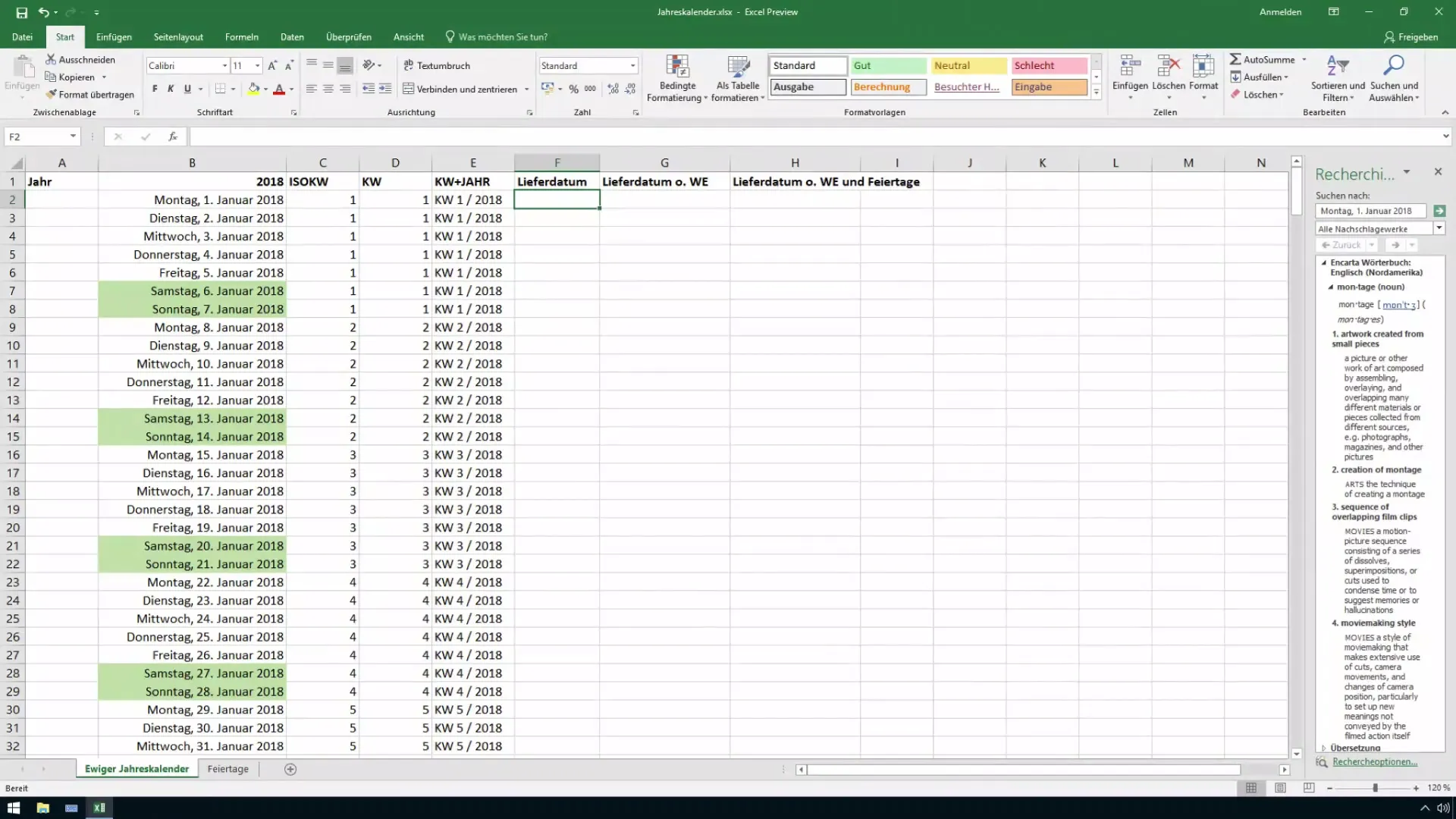
Durch diese Formel wird automatisch das aktuelle Datum angezeigt. Angenommen, dein Kunde hat eine Lieferzeit von 90 Tagen. Du wirst dieses Datum nun verwenden, um das zukünftige Lieferdatum zu berechnen.
2. Berechnung des zukünftigen Datums
Um das Datum zu berechnen, an dem die Ware an den Kunden geliefert werden soll, addierst du einfach die Lieferzeit zu deinem Ausgangsdatum:
=HEUTE() + 90
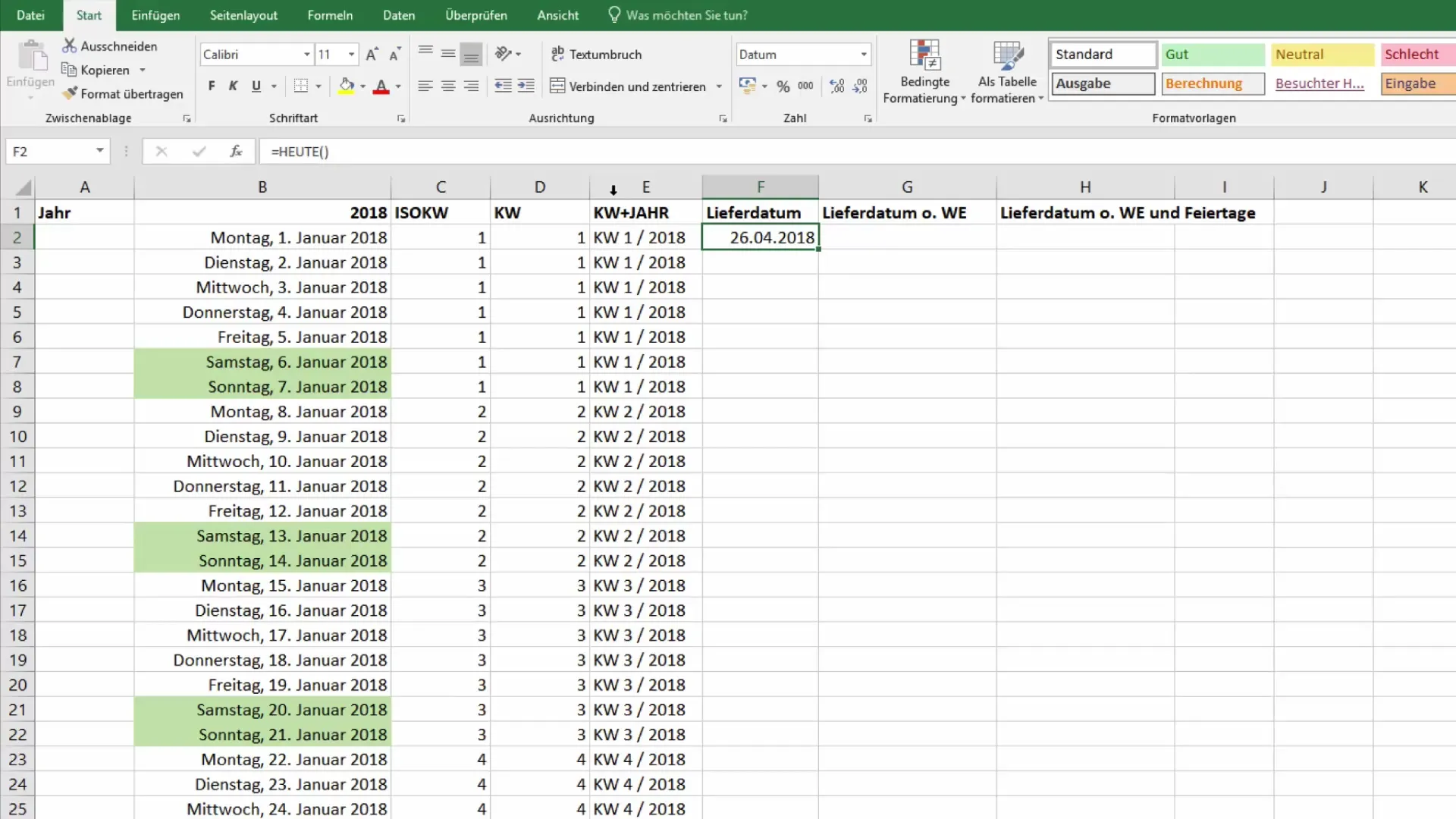
Das Obige errechnet das Datum als eine einfache Addition ohne Berücksichtigung von Wochenenden. In diesem Fall würde Excel dir einfach das Datum nach 90 Tagen anzeigen, was jedoch nicht korrekt ist, wenn du die Wochenenden ausschließen möchtest.
3. Exklusive Berücksichtigung von Wochenenden
Hier kommt die Funktion "Arbeitstag" ins Spiel. Diese Funktion berechnet automatisch ein Datum, das eine bestimmte Anzahl von Arbeitstagen nach dem angegebenen Startdatum liegt. Um 90 Arbeitstage ab dem heutigen Datum zu berechnen, verwendest du die folgende Formel:
=ARBEITSTAG(HEUTE(), 90)
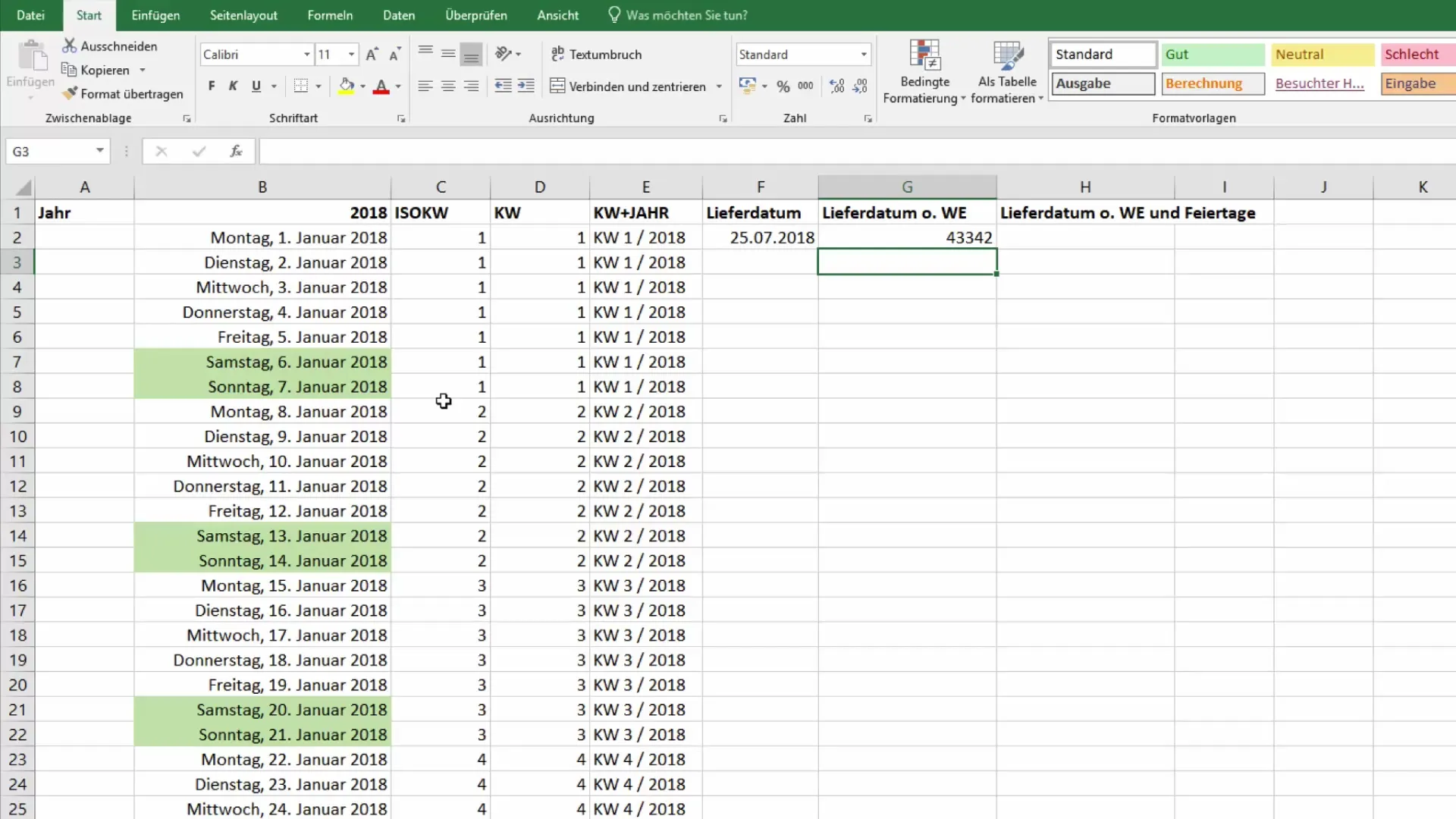
Nachdem du die Formel eingegeben hast, zeigt dir Excel ein Datum an, ohne die Wochenenden zu berücksichtigen.
4. Formatierung des Ergebnisses
Excel zeigt dir möglicherweise das Ergebnis in einer Nummernform an, die du in ein Datum umwandeln möchtest. Klicke auf die Zelle, in der das Ergebnis angezeigt wird, und ändere das Format auf „Datum“:
- Klicke mit der rechten Maustaste auf die Zelle.
- Wähle „Zellen formatieren“.
- Wähle „Datum“ und bestätige.
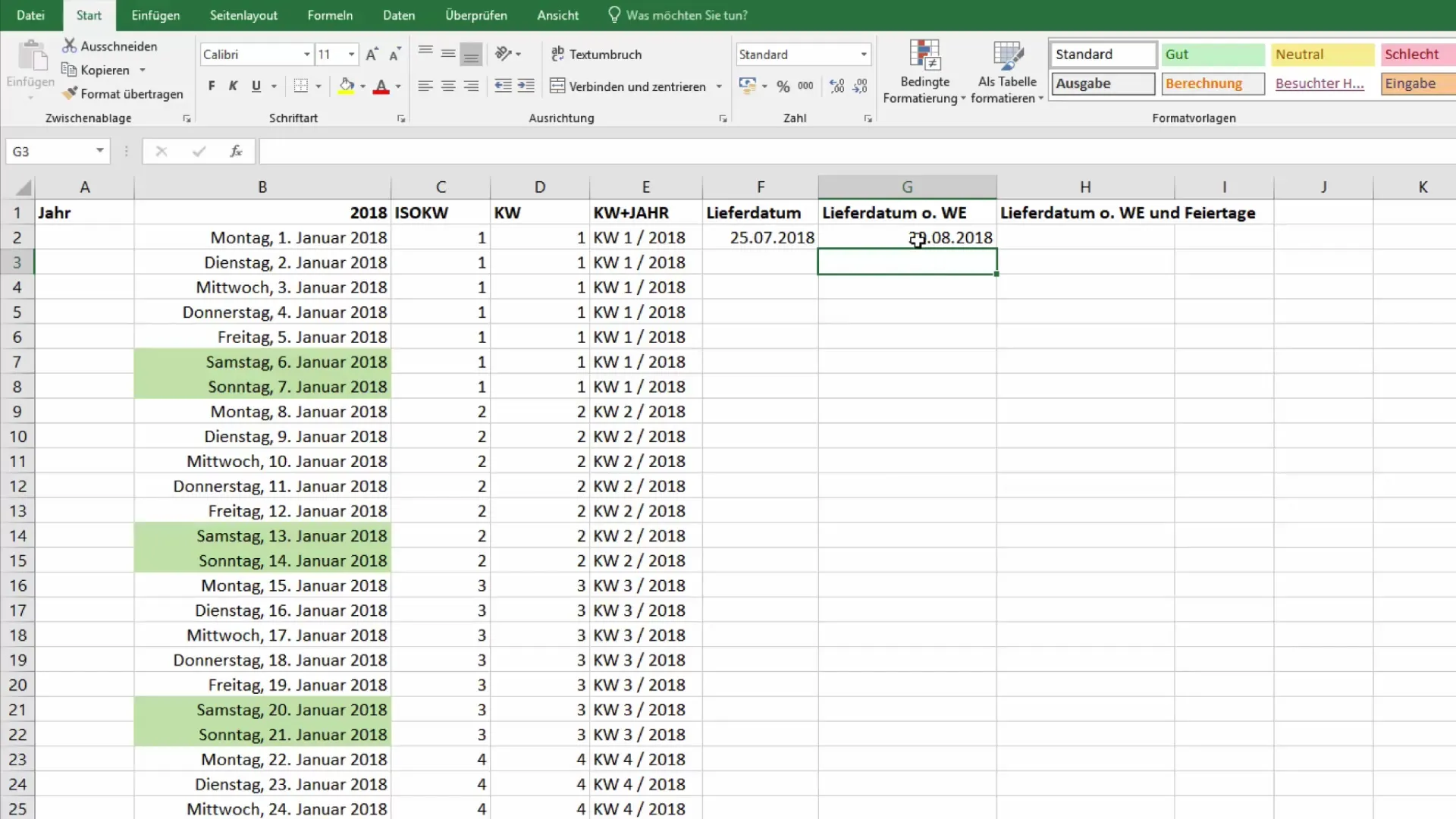
Jetzt erhältst du das korrekte zukünftige Datum ohne Wochenenden.
5. Einbeziehung von Feiertagen
Wenn du zusätzlich Feiertage in deine Berechnung einbeziehen möchtest, benötigst du eine Liste dieser Feiertage. Du solltest eine separate Tabelle erstellen, die alle relevanten Feiertage für das Jahr enthält.
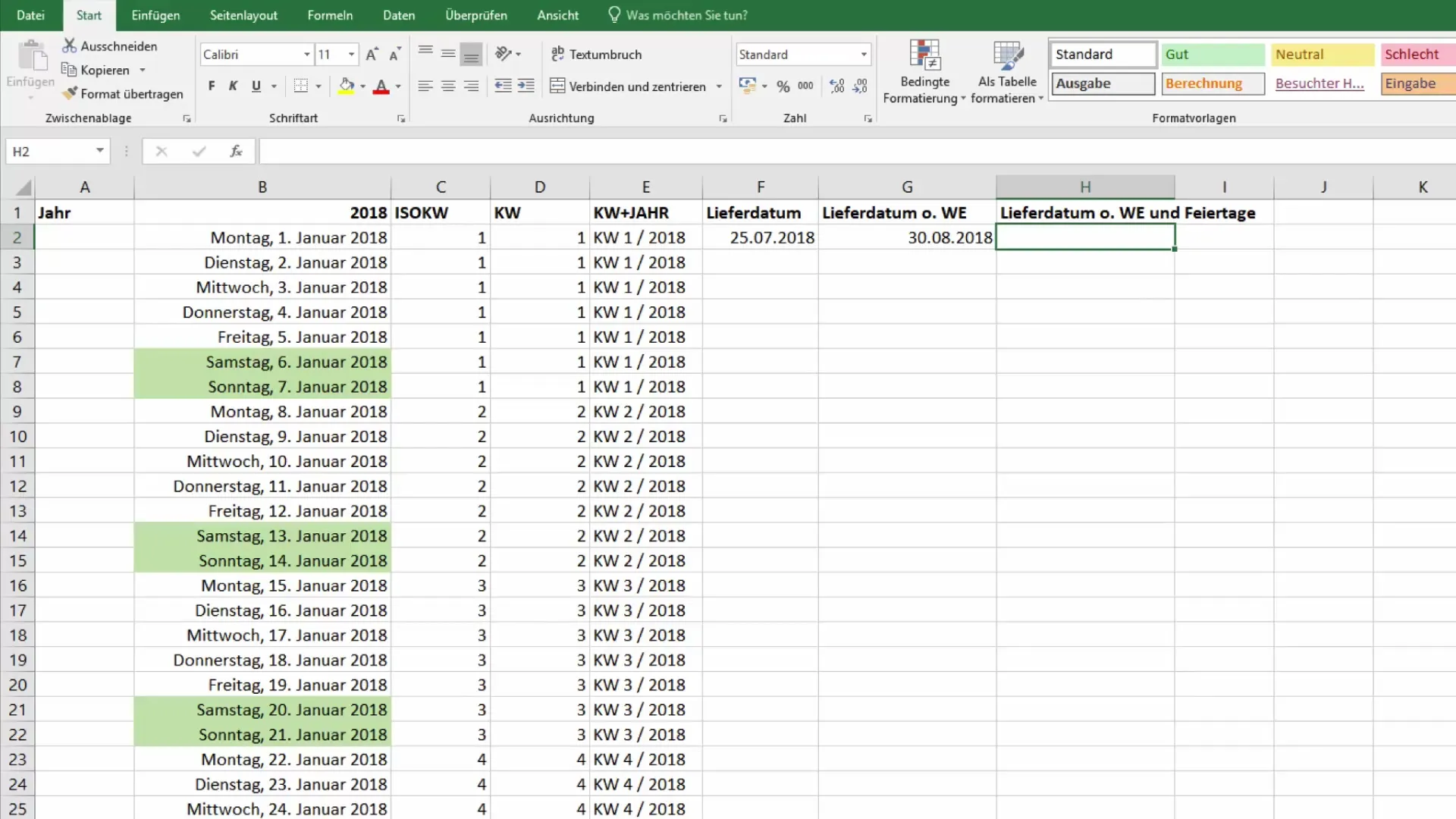
Nehmen wir an, du hast bereits eine Feiertagstabelle mit vier fiktiven Feiertagen erstellt. Um diese in die Berechnung einzubeziehen, verwendest du erneut die Funktion "Arbeitstag":
=ARBEITSTAG(HEUTE(), 90, Feiertage)
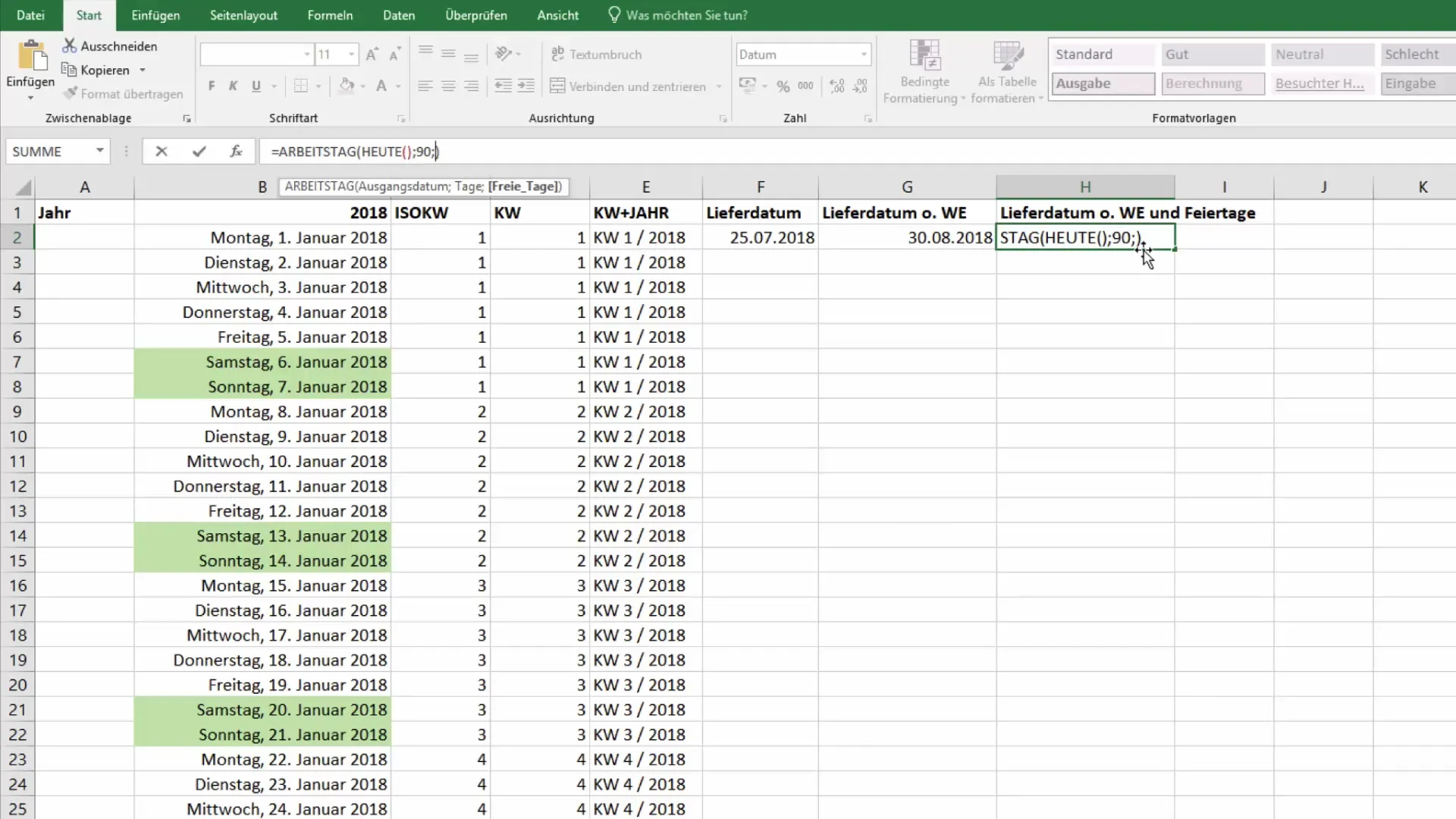
Stelle sicher, dass die Liste der Feiertage im dritten Argument der Funktion referenziert wird. Nach dem Ausführen der Formel wird dir nun ein Datum angezeigt, das alle Wochenenden und Feiertage berücksichtigt.
6. Fertigstellung und Präsentation
Um das Ergebnis professionell zu präsentieren, kannst du das Lieferdatum im gewünschten Format darstellen. Beispielsweise könntest du das Datum wie folgt formatieren:
„Das Lieferdatum ist Dienstag, der 4. September 2018.“
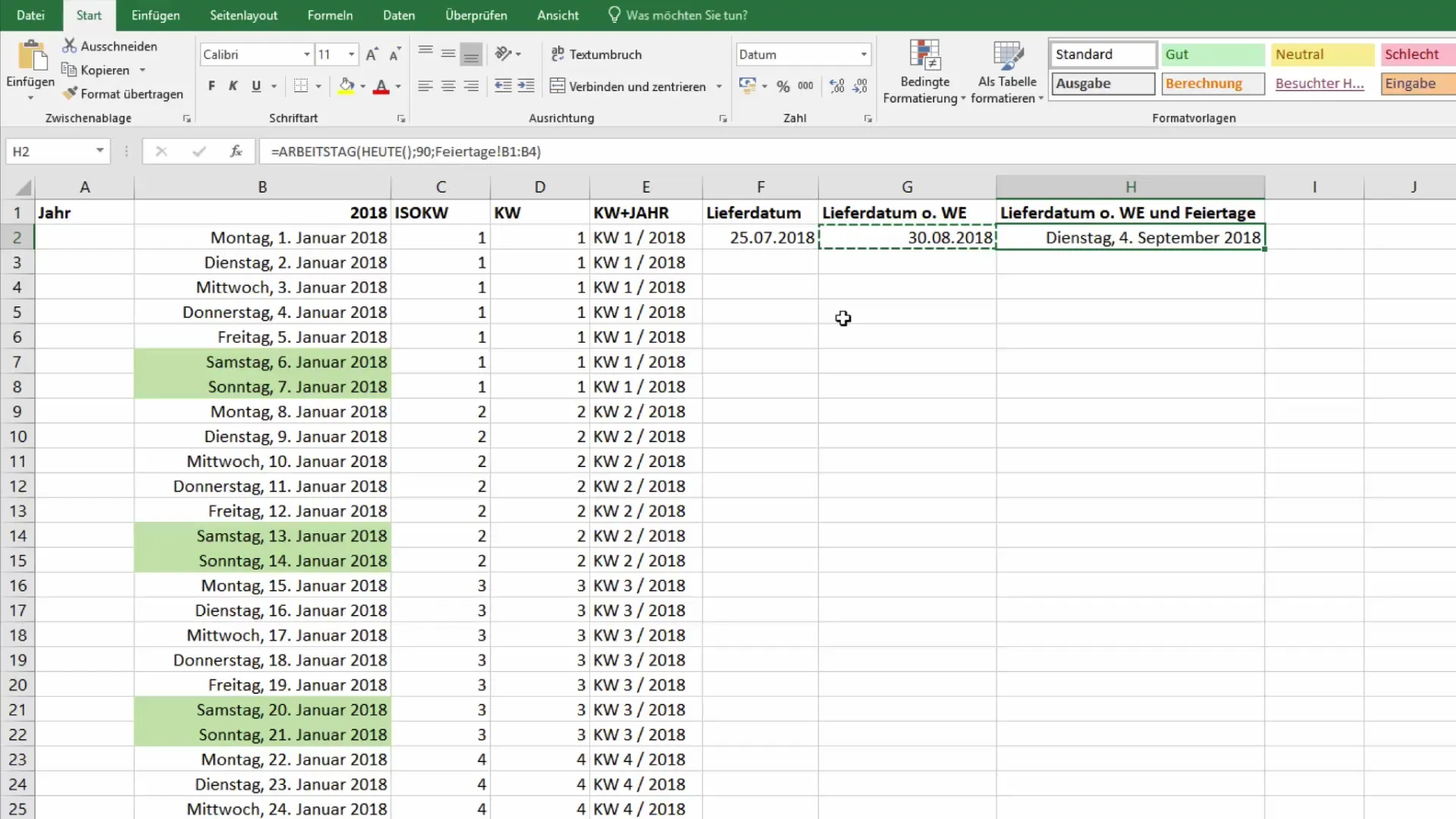
Mit dieser klaren Darstellung weiß der Kunde genau, wann seine Ware ankommen wird.
Zusammenfassung
Du hast gelernt, wie du in Excel ein zukünftiges Datum berechnest, indem du männliche Wochentage und Feiertage ausschließt. Durch die Nutzung der Funktionen „HEUTE“, „ARBEITSTAG“, sowie der Formatierungsmöglichkeiten, kannst du jetzt präzise Lieferdaten ermitteln und diese klar präsentieren. Excel ist ein leistungsfähiges Werkzeug zur Freizeitgestaltung, Arbeitsorganisation und zur Verbesserung deiner Büroeffizienz.
Häufig gestellte Fragen
Wie kann ich die Wochenenden in meiner Berechnung ausschließen?Du kannst die Funktion "ARBEITSTAG" verwenden, die automatisch Wochenenden ausschließt.
Wie füge ich Feiertage in meine Datumsberechnungen ein?Erstelle eine Liste deiner Feiertage und verwende diese dann in der Funktion "ARBEITSTAG".
Welches Datumsformat sollte ich für die Ausgabe wählen?Du kannst das Datumsformat auf „Datum“ ändern, um sicherzustellen, dass es korrekt angezeigt wird.


